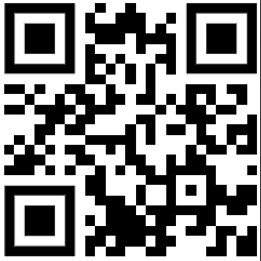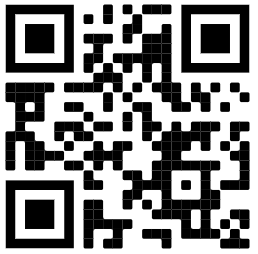...
MikroTik devices are for professional use. If you do not have qualifications please seek a consultant https://mikrotik.com/consultants
First steps:
- Connect with your computer to one of the Ethernet portsdevice;
- Connect the device to the a power source;
- Set the IP address of your computer to 192.168.88.2;
- Download the configuration tool https://mt.lv/winbox;
- Start configuration within the chosen tool, using the default IP address Open your web browser, the default IP management address is 192.168.88.1. If the IP address is unavailable, use Winbox and choose the "Neighbors" tab to find the device;
- Proceed to connect using the MAC address. The username is "admin," and there is no password , with username: admin and no password (or, for some models, check user and wireless passwords on the sticker);
- Once connected configure the device, so it has an active Internet connectionFor a manual update, visit the products page at https://mtmikrotik.lv/configuration;Upgrade the com/products to find your product. The required packages are accessible under the "Support&Downloads" menu;
- Upload downloaded packages to the Winbox "Files" menu and reboot the device;
- By upgrading your RouterOS software to the latest version https://mt.lv/upgrade, you can ensure optimal performance, stability, and security updates;
- Set up your router password to secure your device.
Safety Information:
- Before you work on any MikroTik equipment, be aware of the hazards involved with electrical circuitry, and be familiar with standard practices for preventing accidents. The installer should be familiar with network structures, terms, and concepts.
- Use only the power supply and accessories approved by the manufacturer, which can be found in the original packaging of this product.
- This equipment is to be installed by trained and qualified personnel, as per these installation instructions. The installer is responsible for making sure, that the Installation of the equipment is compliant with local and national electrical codes. Do not attempt to disassemble, repair, or modify the device.
- This product is intended to be installed indoors. Keep this product away from water, fire, humidity, or hot environments.
- We cannot guarantee that no accidents or damage will occur due to the improper use of the device. Please use this product with care and operate at your own risk!
In the case of device failure, please disconnect it from power. The fastest way to do so is by unplugging the power plug from the power outlet.
...
Устройствата MikroTik са за професионална употреба. Ако нямате квалификация, моля, потърсете консултант https://mikrotik.com/consultants
Първи стъпки:
- Свържете компютъра си към някой от Ethernet портоветесе с вашия компютър към устройството;
- Свържете устройството към източника източник на захранване;
- Задайте IP адрес на вашия компютър на 192.168.88.2;
- Изтеглете инструмента за конфигурация https://mt.lv/winbox;
- Начнете конфигурацията с избран инструмент, използвайки стандартния IP адрес Отворете вашия уеб браузър, IP адресът за управление по подразбиране е 192.168.88.1, с admin на потребителско име и без парола (или, за някои модели, проверете потребителските и . Ако IP адресът не е достъпен, използвайте Winbox и изберете раздела "Neighbors", за да намерите устройството;
- Продължете да се свързвате чрез MAC адреса. Потребителското име е "admin", и няма парола (или, за някои модели, проверете потребителските и безжичните пароли на стикера);
- Веднъж свързан конфигурира устройството, така че то има активна интернет връзкаЗа ръчна актуализация, посетете страницата с продукти на https://mtmikrotik.lv/configuration-bg;
- Надстройте софтуера на RouterOS до най-новата версия https://mt.lv/upgrade-bg;
- com/products, за да намерите вашия продукт. Необходимите пакети са достъпни в менюто "Support&Downloads";
- Качете изтеглените пакети в менюто "Files" на Winbox и рестартирайте устройството;
- Чрез актуализиране на софтуера на вашия RouterOS до последната версия, можете да гарантирате оптимална производителност, стабилност и актуализации за сигурност;
- Задайте парола за вашия рутерНастройте паролата си, за да защитите устройството.
Информация за безопасност:
...
Zařízení MikroTik jsou určena pro profesionální použití. Pokud nemáte kvalifikaci, vyhledejte konzultanta https://mikrotik.com/consultants
První kroky:
- Připojte počítač k některému z ethernetových portůse k počítači k počítači;
- Připojte zařízení ke zdroji napájení;
- Nastavte IP adresu počítače na 192.168.88.2;
- Stáhněte si konfigurační nástroj https://mt.lv/winbox;
- Zahajte konfiguraci ve zvoleném nástroji s výchozí IP adresou Spusťte webový prohlížeč, výchozí IP adresa pro správu je 192.168.88.1, s uživatelským jménem admin a bez hesla (nebo u některých modelů zkontrolujte uživatelské a bezdrátové heslo na štítku);. Pokud není IP adresa k dispozici, použijte Winbox a vyberte kartu "Neighbors", abyste zařízení našli;
- Pokračujte v připojení pomocí MAC adresy. Uživatelské jméno je "admin", a není žádné heslo (nebo, pro některé modely, zkontrolujte uživatelská a bezdrátová hesla na štítku);
- Pro ruční aktualizaci navštivte stránku produktů naPo připojení nakonfigurujte zařízení tak, aby mělo aktivní připojení k internetu https://mtmikrotik.lv/configuration-cs;
- Upgradujte software RouterOS na nejnovější verzi https://mt.lv/upgrade-cs;
- com/products, abyste našli váš produkt. Požadované balíčky jsou dostupné v menu "Support&Downloads";
- Nahrajte stáhnuté balíčky do menu "Files" ve Winboxu a restartujte zařízení;
- Aktualizací softwaru RouterOS na nejnovější verzi můžete zajistit optimální výkon, stabilitu a aktualizace zabezpečení;
- Nastavte heslo pro váš routerNastavte své heslo pro zabezpečení zařízení.
Bezpečná informace:
- Než začnete pracovat na jakémkoli zařízení MikroTik, uvědomte si rizika spojená s elektrickými obvody a seznamte se se standardními postupy pro prevenci nehod. Instalátor by měl být obeznámen se síťovými strukturami, termíny a koncepty.
- Používejte pouze napájecí zdroj a příslušenství schválené výrobcem, které najdete v originálním balení tohoto produktu.
- Toto zařízení musí instalovat vyškolený a kvalifikovaný personál podle těchto pokynů k instalaci. Instalátor odpovídá za to, že instalace zařízení je v souladu s místními a národními elektrickými předpisy. Nepokoušejte se zařízení rozebírat, opravovat ani upravovat.
- Tento produkt je určen k instalaci uvnitř. Udržujte tento produkt mimo vodu, oheň, vlhkost nebo horké prostředí.
- Nemůžeme zaručit, že v důsledku nesprávného používání zařízení nedojde k nehodám nebo poškození. Tento produkt používejte opatrně a používejte jej na vlastní nebezpečí!
V případě poruchy zařízení jej prosím odpojte od napájení. Nejrychlejším způsobem je odpojení napájecí zástrčky ze zásuvky.
...
MikroTik-enheder er til professionel brug. Hvis du ikke har kvalifikationer, bedes du kontakte en konsulent https://mikrotik.com/consultants
Første trin:
- Tilslut Opret forbindelse med din computer til en af Ethernet-porteenheden;
- Tilslut enheden til strømkilden;
- Indstil en IP-adresse på din computer til 192.168.88.2;
- en strømkilde;
- Download konfigurationsværktøjet https://mt.lv/winbox;
- Start konfigurationen inden for det valgte værktøj ved hjælp af standard IP-adressen Åbn din webbrowser, standard management IP-adresse er 192.168.88.1. Hvis IP-adressen ikke er tilgængelig, skal du bruge Winbox og vælge fanen "Neighbors" for at finde enheden;
- Fortsæt med at oprette forbindelse ved at bruge MAC-adressen. Brugernavnet er "admin", og der er ingen adgangskode (, med brugernavnet admin og ingen adgangskode (eller, for nogle modeller, tjek bruger- og trådløs trådløse adgangskoder på mærkatenklistermærket);
- Når først enheden er tilsluttet, konfigureres enheden, så den har en aktiv internetforbindelseTil en manuel opdatering af enheden, besøg produktsiden på https://mtmikrotik.lv/configuration-da;
- Opgrader RouterOS-softwaren til den nyeste version https://mt.lv/upgrade-da;
- com/products for at finde dit produkt. De påkrævede pakker er tilgængelige under menuen "Support&Downloads";
- Overfør de downloadede pakker til Winbox "Files" menuen og genstart enheden;
- Ved at opgradere din RouterOS-software til den nyeste version kan du sikre optimal ydeevne, stabilitet og sikkerhedsopdateringer;
- Indstil din routeradgangskodeKonfigurer din adgangskode for at sikre enheden.
Sikkerhedsoplysninger:
- Inden du arbejder med MikroTik-udstyr, skal du være opmærksom på farerne i forbindelse med elektriske kredsløb og kende almindelig praksis til forebyggelse af ulykker. Installationsprogrammet skal være bekendt med netværksstrukturer, vilkår og koncepter.
- Brug kun strømforsyningen og det tilbehør, der er godkendt af producenten, og som findes i den originale emballage til dette produkt.
- Dette udstyr skal installeres af uddannet og kvalificeret personale i henhold til disse installationsinstruktioner. Installatøren er ansvarlig for at sikre, at installationen af udstyret er i overensstemmelse med lokale og nationale elektriske koder. Forsøg ikke at adskille, reparere eller ændre enheden.
- Dette produkt er beregnet til at blive installeret indendørs. Hold dette produkt væk fra vand, ild, fugtighed eller varme omgivelser.
- Vi kan ikke garantere, at der ikke vil ske ulykker eller skader på grund af forkert brug af enheden. Brug dette produkt med omhu og betjen det på egen risiko!
I tilfælde af fejl på enheden skal du frakoble det fra strømmen. Den hurtigste måde at gøre det er ved at tage stikket ud af stikkontakten.
...
MikroTik-Geräte sind für den professionellen Einsatz bestimmt. Wenn Sie keine Qualifikationen haben, suchen Sie bitte einen Berater https://mikrotik.com/consultants
Erste Schritte:
- Schließen Stellen Sie Ihren Computer an einen der Ethernet-Ports anmit Ihrem Computer eine Verbindung zum Gerät her;
- Schließen Sie das Gerät an die eine Stromquelle an;
- Stellen Sie eine IP-Adresse Ihres Computers auf 192.168.88.2 ein;
- Laden Sie das Konfigurationstool https://mt.lv/winbox herunter;
- Starten Sie die Konfiguration im gewählten Tool mit der Standard-IP-Adresse Öffnen Sie Ihren Webbrowser. Die Standard-Verwaltungs-IP-Adresse lautet 192.168.88.1, mit dem Benutzernamen admin und ohne Kennwort (oder überprüfen Sie bei einigen Modellen die Benutzer- und WLAN-. Wenn die IP-Adresse nicht verfügbar ist, verwenden Sie Winbox und wählen Sie die Registerkarte "Neighbors", um das Gerät zu finden;
- Fahren Sie fort, sich über die MAC-Adresse zu verbinden. Der Benutzername lautet "admin", und es gibt kein Passwort (oder, für einige Modelle, überprüfen Sie Benutzer- und drahtlose Passwörter auf dem Aufkleber);
- Sobald die Verbindung hergestellt ist, konfigurieren Sie das Gerät so, dass eine aktive Internetverbindung besteht. HttpsFür ein manuelles Update besuchen Sie die Produktseite unter https://mtmikrotik.lv/configuration-de;com/products, um Ihr Produkt zu finden. Die erforderlichen Pakete finden Sie im Menü "Support&Downloads";
- Laden Sie die heruntergeladenen Pakete in das Menü "Files" von Winbox hoch und starten Sie das Gerät neu;
- Durch Aktualisieren Ihrer Aktualisieren Sie die RouterOS-Software auf die neueste Version https://mt.lv/upgrade-de;können Sie optimale Leistung, Stabilität und Sicherheitsupdates gewährleisten;
- Legen Sie Ihr Router-Passwort festRichten Sie Ihr Passwort ein, um das Gerät zu sichern.
Sicherheitsinformation:
- Bevor Sie an MikroTik-Geräten arbeiten, sollten Sie sich der Gefahren bewusst sein, die mit elektrischen Schaltkreisen verbunden sind, und sich mit den Standardverfahren zur Verhinderung von Unfällen vertraut machen. Das Installationsprogramm sollte mit Netzwerkstrukturen, Begriffen und Konzepten vertraut sein.
- Verwenden Sie nur das vom Hersteller zugelassene Netzteil und Zubehör, das in der Originalverpackung dieses Produkts enthalten ist.
- Dieses Gerät muss von geschultem und qualifiziertem Personal gemäß diesen Installationsanweisungen installiert werden. Der Installateur ist dafür verantwortlich, dass die Installation des Geräts den örtlichen und nationalen elektrischen Vorschriften entspricht. Versuchen Sie nicht, das Gerät zu zerlegen, zu reparieren oder zu modifizieren.
- Dieses Produkt ist für den Innenbereich vorgesehen. Halten Sie dieses Produkt von Wasser, Feuer, Feuchtigkeit oder heißen Umgebungen fern.
- Wir können nicht garantieren, dass durch unsachgemäße Verwendung des Geräts keine Unfälle oder Schäden auftreten. Bitte verwenden Sie dieses Produkt mit Vorsicht und arbeiten Sie auf eigenes Risiko!
Trennen Sie das Gerät bei einem Stromausfall vom Stromnetz. Der schnellste Weg, dies zu tun, besteht darin, den Netzstecker aus der Steckdose zu ziehen.
...
Οι συσκευές MikroTik προορίζονται για επαγγελματική χρήση. Εάν δεν έχετε τα προσόντα παρακαλώ ζητήστε έναν σύμβουλο https://mikrotik.com/consultants
Πρώτα βήματα:
- Συνδέστε Συνδεθείτε με τον υπολογιστή σας σε οποιαδήποτε από τις θύρες ethernetστη συσκευή;
- Συνδέστε τη συσκευή στην σε πηγή τροφοδοσίας;
- Ορίστε μια διεύθυνση IP του υπολογιστή σας στο 192.168.88.2;
- ενέργειας;
- Κατεβάστε το εργαλείο διαμόρφωσης https://mt.lv/winbox
- Ξεκινήστε τη διαμόρφωση μέσα από το επιλεγμένο εργαλείο, χρησιμοποιώντας την προεπιλεγμένη διεύθυνση IP Ανοίξτε το πρόγραμμα περιήγησής σας, η προεπιλεγμένη διεύθυνση διαχείρισης IP είναι 192.168.88.1. Αν η διεύθυνση IP δεν είναι διαθέσιμη, χρησιμοποιήστε το Winbox και επιλέξτε την καρτέλα "Neighbors" για να βρείτε τη συσκευή;
- Συνεχίστε να συνδέεστε χρησιμοποιώντας τη διεύθυνση MAC. Το όνομα χρήστη είναι "admin", και δεν υπάρχει κωδικός , με όνομα χρήστη: admin και χωρίς κωδικό πρόσβασης (ή, για ορισμένα κάποια μοντέλα, ελέγξτε τους κωδικούς πρόσβασης χρήστη και ασύρματης σύνδεσης ασύρματους στο αυτοκόλλητο);
- Μόλις συνδεθεί, διαμορφώστε τη συσκευή, έτσι ώστε να έχει ενεργή σύνδεση στο ΔιαδίκτυοΓια μη αυτόματη ενημέρωση της συσκευής, επισκεφτείτε τη σελίδα προϊόντων στο https://mtmikrotik.lv/configuration-el;
- Αναβαθμίστε το λογισμικό RouterOS στην πιο πρόσφατη έκδοση https://mt.lv/upgrade-el;
- com/products για να βρείτε το προϊόν σας. Τα απαιτούμενα πακέτα είναι προσβάσιμα στο μενού "Support&Downloads";
- Ανεβάστε τα κατεβασμένα πακέτα στο μενού "Files" του Winbox και επανεκκινήστε τη συσκευή;
- Με την αναβάθμιση του λογισμικού RouterOS στην τελευταία έκδοση, μπορείτε να διασφαλίσετε βέλτιστη απόδοση, σταθερότητα και ενημερώσεις ασφαλείας;
- Ορίστε τον κωδικό πρόσβασης για τον router σαςΡυθμίστε τον κωδικό πρόσβασής σας για να ασφαλίσετε τη συσκευή.
Οδηγίες ασφαλείας:
- Πριν να εργαστείτε σε οποιοδήποτε εξοπλισμό MikroTik, να είστε ενήμεροι για τους κινδύνους που σχετίζονται με τα ηλεκτρικά κυκλώματα και να είστε εξοικειωμένοι με τις συνήθεις πρακτικές για την πρόληψη ατυχημάτων. Ο εγκαταστάτης πρέπει να είναι εξοικειωμένος με τις δομές, τους όρους και τις έννοιες του δικτύου.
- Χρησιμοποιήστε μόνο την τροφοδοσία ρεύματος και τα εξαρτήματα που έχει εγκριθεί από τον κατασκευαστή και τα οποία μπορείτε να βρείτε στην αρχική συσκευασία αυτού του προϊόντος.
- Αυτός ο εξοπλισμός πρέπει να εγκατασταθεί από εκπαιδευμένο και ειδικευμένο προσωπικό, σύμφωνα με αυτές τις οδηγίες εγκατάστασης. Ο εγκαταστάτης είναι υπεύθυνος για τη διασφάλιση της συμμόρφωσης της εγκατάστασης του εξοπλισμού με τους τοπικούς και εθνικούς ηλεκτρικούς κώδικες. Μην επιχειρήσετε να αποσυναρμολογήσετε, να επιδιορθώσετε ή να τροποποιήσετε τη συσκευή.
- Το προϊόν αυτό προορίζεται για εγκατάσταση σε εσωτερικό χώρο. Κρατήστε το προϊόν μακριά από νερό, φωτιά, υγρασία ή καυτό περιβάλλον.
- Δεν μπορούμε να εγγυηθούμε ότι δεν θα προκύψουν ατυχήματα ή ζημιές εξαιτίας της ακατάλληλης χρήσης της συσκευής. Χρησιμοποιείτε αυτό το προϊόν με προσοχή και λειτουργείτε με δική σας ευθύνη!
Σε περίπτωση βλάβης της συσκευής, αποσυνδέστε την από την τροφοδοσία. Ο ταχύτερος τρόπος είναι να αποσυνδέσετε το φις από την πρίζα.
...
Los dispositivos MikroTik son para uso profesional. Si no tiene calificaciones, busque un consultor https://mikrotik.com/consultants
Primeros pasos:
- Conecte Conéctese con su computadora a cualquiera de los puertos ethernetal dispositivo;
- Conecte el dispositivo a la una fuente de alimentación;
- Establezca una dirección IP de su computadora en 192.168.88.2;
- Descargue la herramienta de configuración https://mt.lv/winbox;
- Inicie la configuración dentro de la herramienta seleccionada, utilizando la dirección IP predeterminada Abra su navegador web, la dirección de administración de IP predeterminada es 192.168.88.1. Si la dirección IP no está disponible, utilice Winbox y elija la pestaña "Neighbors" para encontrar el dispositivo;
- Proceda a conectarse utilizando la dirección MAC. El nombre de usuario es "admin", y no hay , con nombre de usuario: admin y sin contraseña (o, para algunos modelos, verifique las contraseñas inalámbrica y de usuario e inalámbricas en la etiqueta);
- Una vez conectado, configure el dispositivo para que tenga una conexión a Internet activaPara una actualización manual del dispositivo, visite la página de productos en https://mtmikrotik.lv/configuration-es;Actualice com/products para encontrar su producto. Los paquetes necesarios están disponibles en el menú "Support&Downloads";
- Cargue los paquetes descargados en el menú "Files" de Winbox y reinicie el dispositivo;
- Al actualizar el software RouterOS a la última versión https://mt.lv/upgrade-es, puede garantizar un rendimiento, estabilidad y actualizaciones de seguridad óptimos;
- Configure su contraseña para asegurar el dispositivola contraseña de su enrutador.
Información de seguridad:
...
MikroTik seadmed on mõeldud professionaalseks kasutamiseks. Kui teil pole kvalifikatsiooni, pöörduge konsultandi poole https://mikrotik.com/consultants
Esimesed sammud:
- Ühendage arvuti mõne Etherneti pordigaarvutiga seadmega;
- Ühendage seade toiteallikaga;
- Seadke oma arvuti IP-aadress 192.168.88.2;
- Laadige alla seadistusriist https://mt.lv/winbox;
- Alustage konfiguratsiooni valitud tööriista abil, kasutades vaikimisi IP-aadressi Avage oma veebibrauser, IP-halduse vaikeaadress on 192.168.88.1. Kui IP-aadress pole saadaval, kasutage Winboxi ja valige seade leidmiseks vahekaart "Neighbors";
- Jätkake ühendumist MAC-aadressi kasutades. Kasutajanimi on "admin" ja parooli pole koos kasutajanimega admin ja ilma paroolita (või mõne mudeli puhul kontrollige kleebiselt kasutaja ja traadita ühenduse paroole kleebisel);
- Pärast ühenduse loomist seadistage seade, nii et sellel on aktiivne Interneti-ühendusKäsitsi seadme värskendamiseks külastage toodete lehte aadressil https://mtmikrotik.lvcom/configuration-et;
- Uuendage tarkvara RouterOS uusimale versioonile https://mt.lv/upgrade-et;
- products, et leida oma toode. Vajalikud paketid on saadaval menüüs "Support&Downloads";
- Laadige alla laaditud paketid Winboxi "Files" menüüsse ja taaskäivitage seade;
- Värskendades oma RouterOS tarkvara viimasele versioonile, saate tagada optimaalse jõudluse, stabiilsuse ja turvavärskendused;
- Seadke oma ruuteri Seadistage seadme turvaliseks parool.
Ohutusteave:
- Enne kui töötate mõne MikroTiku seadmega, tutvuge elektriskeemidega kaasnevate ohtudega ja tutvuge õnnetuste vältimise tavapraktikaga. Installer peaks tundma võrgustruktuure, termineid ja kontseptsioone.
- Kasutage ainult tootja poolt heaks kiidetud toiteallikat ja tarvikuid, mis on selle toote originaalpakendis.
- Need seadmed peavad paigaldama väljaõppinud ja kvalifitseeritud töötajad vastavalt käesolevatele paigaldusjuhistele. Paigaldaja vastutab selle eest, et seadmed paigaldataks vastavalt kohalikele ja riiklikele elektriseadustele. Ärge üritage seadet lahti võtta, remontida ega modifitseerida.
- See toode on ette nähtud paigaldamiseks siseruumidesse. Hoidke seda toodet eemal veest, tulest, niiskusest ja kuumadest keskkondadest.
- Me ei saa garanteerida, et seadme ebaõige kasutamise tõttu ei juhtu õnnetusi ega kahjustusi. Kasutage seda toodet ettevaatlikult ja tegutsege omal vastutusel!
Seadme rikke korral eraldage see vooluvõrgust. Kiireim viis selleks on pistiku pistikupesast lahti ühendamine.
...
MikroTik-laitteet on tarkoitettu ammattikäyttöön. Jos sinulla ei ole pätevyyttä, ota yhteys konsulttiin https://mikrotik.com/consultants
Ensiaskeleet:
- Kytke tietokone mihin tahansa Ethernet-porttiinYhdistä tietokoneesi laitteeseen;
- Kytke laite virtalähteeseen;
- Aseta tietokoneesi IP-osoite arvoon 192.168.88.2;
- Lataa määritystyökalu https://mt.lv/winbox;
- Aloita konfigurointi valitussa työkalussa käyttäen oletus-IP-osoitetta Avaa verkkoselain, oletusarvoinen IP-hallintaosoite on 192.168.88.1, jossa on käyttäjänimi: admin ja ilman salasanaa . Jos IP-osoite ei ole saatavilla, käytä Winboxia ja valitse "Neighbors"-välilehti laitteen löytämiseksi;
- Jatka yhteyden muodostamista MAC-osoitteen avulla. Käyttäjänimi on "admin", eikä salasanaa ole (tai joissakin malleissa tarkista käyttäjän käyttäjä- ja langattoman verkon langattomat salasanat tarrastatarraan);
- Kun yhteys on muodostettu, määritä laite, joten sillä on aktiivinen Internet-yhteysManuaalista päivitystä varten vieraile tuotesivulla osoitteessa https://mtmikrotik.lv/configuration-fi;
- Päivitä RouterOS-ohjelmisto uusimpaan versioon https://mt.lv/upgrade-fi;
- com/products löytääksesi tuotteesi. Tarvittavat paketit ovat saatavilla valikossa "Support&Downloads";
- Lataa ladatut paketit Winboxin "Files" -valikkoon ja käynnistä laite uudelleen;
- Päivittämällä RouterOS-ohjelmistosi uusimpaan versioon voit varmistaa optimaalisen suorituskyvyn, vakauden ja turvapäivitykset;
- Aseta reitittimen salasanaAseta salasanasi laitteen suojaamiseksi.
Turvallisuustieto:
- Ennen kuin työskentelet MikroTik-laitteiden kanssa, ole tietoinen sähköpiiriin liittyvistä vaaroista ja perehdy vakiintuneisiin käytäntöihin onnettomuuksien estämiseksi. Asentajan tulee tuntea verkkorakenteet, termit ja käsitteet.
- Käytä vain valmistajan hyväksymää virtalähdettä ja lisävarusteita, jotka löytyvät tämän tuotteen alkuperäispakkauksesta.
- Tämän laitteen saa asentaa koulutettu ja pätevä henkilöstö näiden asennusohjeiden mukaisesti. Asentajan on varmistettava, että laitteen asennus on paikallisten ja kansallisten sähkömääräysten mukainen. Älä yritä purkaa, korjata tai muokata laitetta.
- Tämä tuote on tarkoitettu asennettavaksi sisätiloissa. Pidä tämä tuote poissa vedestä, tulesta, kosteudesta tai kuumasta ympäristöstä.
- Emme voi taata, että laitteen väärinkäytöstä ei aiheudu onnettomuuksia tai vaurioita. Käytä tätä tuotetta huolellisesti ja käytä omalla vastuulla!
Irrota laite sähkövirrasta, jos laite vioittuu. Nopein tapa tehdä tämä on irrottaa virtajohto pistorasiasta.
...
Les appareils MikroTik sont destinés à un usage professionnel. Si vous n'avez pas de qualifications, veuillez consulter un consultant https://mikrotik.com/consultants
Premiers pas:
- Connectez-vous avec votre ordinateur à l'un des ports Ethernetappareil;
- Connectez l'appareil à la une source d'alimentation;
- Définissez une adresse IP de votre ordinateur sur 192.168.88.2;
- Téléchargez l'outil de configuration https://mt.lv/winbox;
- Démarrez la configuration dans l'outil choisi en utilisant l'adresse IP par défaut Ouvrez votre navigateur Web, l'adresse de gestion IP par défaut est 192.168.88.1. Si l'adresse IP n'est pas disponible, utilisez Winbox et choisissez l'onglet "Neighbors" pour trouver le périphérique;
- Procédez à la connexion en utilisant l'adresse MAC. Le , avec le nom d'utilisateur : admin et aucun est "admin", et il n'y a pas de mot de passe (ou, pour certains modèles, vérifiez les mots de passe utilisateur et sans fil sur l'autocollant);
- Une fois connecté, configurez l'appareil pour qu'il dispose d'une connexion Internet activePour une mise à jour manuelle de l'appareil, visitez la page des produits sur https://mtmikrotik.lv/configuration-fr;
- Mettez à niveau le logiciel RouterOS vers la dernière version https://mt.lv/upgrade-fr;
- com/products pour trouver votre produit. Les paquets nécessaires sont accessibles sous le menu "Support&Downloads";
- Téléchargez les packages téléchargés dans le menu "Files" de Winbox et redémarrez l'appareil;
- En mettant à jour votre logiciel RouterOS vers la dernière version, vous pouvez garantir des performances optimales, la stabilité et les mises à jour de sécurité;
- Configurez le mot de passe de votre routeurConfigurez votre mot de passe pour sécuriser l'appareil.
Information sur la sécurité:
...
MikroTik uređaji su za profesionalnu upotrebu. Ako nemate kvalifikacije, potražite savjetnika https://mikrotik.com/consultants
Prvi koraci:
- Spojite svoje računalo na bilo koji od ethernet priključakaPovežite se s računalom na uređaj;
- Priključite uređaj na izvor napajanja;
- Postavite IP adresu svog računala na 192.168.88.2;
- Preuzmite alat za konfiguraciju https://mt.lv/winbox;
- Pokrenite konfiguraciju unutar odabranog alata, koristeći zadanu IP adresu Otvorite svoj web preglednik, zadana IP adresa za upravljanje je 192.168.88.1. Ako IP adresa nije dostupna, s korisničkim imenom: admin i bez koristite Winbox i odaberite karticu "Neighbors" da biste pronašli uređaj;
- Nastavite s povezivanjem putem MAC adrese. Korisničko ime je "admin", a nema lozinke (ili, za neke modele, provjerite korisničku korisničke i bežičnu lozinku bežične lozinke na naljepnici);
- Nakon spajanja konfigurirajte uređaj tako da ima aktivnu internetsku vezuZa ručno ažuriranje uređaja, posjetite stranicu proizvoda na https://mtmikrotik.lv/configuration-hr;
- Nadogradite softver RouterOS na najnoviju verziju https://mt.lv/upgrade-hr;
- com/products kako biste pronašli svoj proizvod. Potrebni paketi dostupni su u izborniku "Support&Downloads";
- Učitajte preuzete pakete u izbornik "Files" Winboxa i ponovno pokrenite uređaj;
- Ažuriranjem softvera RouterOS na najnoviju verziju možete osigurati optimalne performanse, stabilnost i sigurnosna ažuriranja;
- Postavite lozinku za vaš usmjerivačPostavljanje zaporke za osiguranje uređaja.
Sigurnosne informacije:
- Prije nego što radite na bilo kojoj MikroTik opremi, budite svjesni opasnosti koje uključuju električni krug i upoznajte se sa standardnim postupcima za sprečavanje nezgoda. Instalacijski program trebao bi biti upoznat s mrežnim strukturama, pojmovima i konceptima.
- Koristite samo napajanje i pribor odobrene od proizvođača koji se mogu naći u originalnom pakiranju ovog proizvoda.
- Ovu opremu treba ugraditi obučeno i kvalificirano osoblje prema ovim uputama za ugradnju. Instalater je odgovoran za provjeru da je instalacija opreme u skladu s lokalnim i nacionalnim električnim propisima. Ne pokušavajte rastavljati, popravljati ili modificirati uređaj.
- Ovaj je proizvod namijenjen ugradnji u zatvorenom prostoru. Ovaj proizvod držite podalje od vode, vatre, vlage ili vrućeg okruženja.
- Ne možemo jamčiti da neće doći do nezgoda ili oštećenja uslijed nepravilne uporabe uređaja. Molimo koristite ovaj proizvod s pažnjom i radite na vlastiti rizik!
U slučaju kvara uređaja, isključite ga iz napajanja. Najbrži način za to je isključivanje utikača iz utičnice.
...
A MikroTik eszközök professzionális használatra készültek. Ha nem rendelkezik képesítéssel, kérjen tanácsadót https://mikrotik.com/consultants
Első lépések:
- Csatlakoztassa számítógépét a számítógépet az Ethernet portok bármelyikéhezkészülékhez;
- Csatlakoztassa a készüléket az áramforráshoz;
- Állítsa be a számítógép IP-címét a 192.168.88.2 értékre;
- Töltse le a konfigurációs eszközt: https://mt.lv/winbox;
- Indítsa el a konfigurációt az választott eszközön, az alapértelmezett Nyissa meg webböngészőjét, az alapértelmezett IP-kezelési cím 192.168.88.1 IP-cím használatával. Ha az IP-cím nem érhető el, használja a Winboxot, és válassza ki a "Neighbors" lapot az eszköz megtalálásához;
- Folytassa a kapcsolatot a MAC cím használatával. A felhasználónév "admin", és nincs jelszó (vagy néhány modell esetén , felhasználónévvel: admin, jelszó nélkül (vagy egyes modelleknél ellenőrizze a felhasználói és vezeték nélküli jelszavakat a matricán);
- A csatlakoztatás után konfigurálja az eszközt, tehát aktív internetkapcsolattal rendelkezik:készülék kézi frissítéséhez látogasson el a https://mtmikrotik.lv/configuration-hu;Frissítse a RouterOS szoftvert a legújabb verzióra: https://mt.lv/upgrade-hucom/products termékei oldalra, hogy megtalálja a termékét. A szükséges csomagok elérhetők a "Support&Downloads" menüpont alatt;
- Töltse fel a letöltött csomagokat a Winbox "Files" menübe, majd indítsa újra az eszközt;
- Az RouterOS szoftver frissítésével a legújabb verzióra biztosíthatja az optimális teljesítményt, stabilitást és biztonsági frissítéseket;
- Állítsa be a router jelszavát az eszköz biztonságához.
Biztonsági információk:
- Mielőtt bármilyen MikroTik berendezésen dolgozik, tisztában kell lennie az elektromos áramkörökkel kapcsolatos veszélyekkel, és ismernie kell a balesetek megelőzésére szolgáló szokásos gyakorlatokat. A telepítőnek ismeri a hálózati struktúrákat, a fogalmakat és a fogalmakat.
- Csak a gyártó által jóváhagyott tápegységet és tartozékokat használjon, amelyek a termék eredeti csomagolásában találhatók.
- Ezt a felszerelést képzett és képesített személyzetnek kell telepítenie, a jelen telepítési útmutató szerint. A telepítő felel annak biztosításáért, hogy a berendezés telepítése megfeleljen a helyi és az országos elektromos szabályoknak. Ne kísérelje meg szétszerelni, megjavítani vagy átalakítani a készüléket.
- Ezt a terméket beltéri használatra tervezték. Tartsa távol a terméket víztől, tűztől, páratartalomtól és forró környezettől.
- Nem garantálhatjuk, hogy a készülék nem megfelelő használata miatt balesetek vagy károk nem következhetnek be. Kérjük, használja ezt a terméket körültekintően és működtesse a saját felelősségét!
Eszköz meghibásodása esetén kérjük, húzza ki a tápkábelt. A leggyorsabb módszer erre az, ha a hálózati csatlakozót kihúzza a konnektorból.
...
I dispositivi MikroTik sono per uso professionale. Se non si dispone di qualifiche, consultare un consulente https://mikrotik.com/consultants
Primi passi:
- Collega Connettiti con il tuo computer a una qualsiasi delle porte Ethernetal dispositivo;
- Collegare il dispositivo alla a una fonte di alimentazione;
- Impostare un indirizzo IP del computer su 192.168.88.2;
- Scarica lo strumento di configurazione https://mt.lv/winbox;
- Inizia la configurazione all'interno dello strumento scelto, utilizzando l'indirizzo IP predefinito Apri il tuo browser web, l'indirizzo di gestione IP predefinito è 192.168.88.1. Se l'indirizzo IP non è disponibile, utilizza Winbox e scegli la scheda "Neighbors" per trovare il dispositivo;
- Prosegui per connetterti utilizzando l'indirizzo MAC. Il nome utente è "admin," e non c'è alcuna , con nome utente: admin e nessuna password (o, per alcuni modelli, controlla le password dell'utente e password wireless sull'adesivoetichetta);
- Una volta connesso, configura il dispositivo, quindi ha una connessione Internet attivaPer un aggiornamento manuale del dispositivo, visita la pagina dei prodotti su https://mtmikrotik.lv/configuration-it;Aggiorna il software RouterOS all'ultima versione https://mt.lv/upgrade-itcom/products per trovare il tuo prodotto. I pacchetti richiesti sono accessibili nel menu "Support&Downloads";
- Carica i pacchetti scaricati nel menu "Files" di Winbox e riavvia il dispositivo;
- Aggiornando il software RouterOS alla versione più recente, puoi garantire prestazioni ottimali, stabilità e aggiornamenti di sicurezza;
- Imposta la tua password per proteggere il dispositivopassword del tuo router.
Informazioni sulla sicurezza:
...
MikroTik tæki eru til atvinnu notkunar. Ef þú ert ekki með hæfi vinsamlegast leitaðu til ráðgjafa https://mikrotik.com/consultants
Fyrstu skrefin:
- Tengdu tölvuna þína við hvaða Ethernet tengi sem ertækið;
- Tengdu tækið við aflgjafannaflgjafa;
- Stilltu IP tölu tölvunnar á 192.168.88.2;
- Sæktu stillitólið https://mt.lv/winbox;
- Byrjaðu uppsetningu innan valins tóls með sjálfgefinni IP-tölu Opnaðu vafrann þinn, sjálfgefið IP-stjórnunarfang er 192.168.88.1. Ef IP-talan er ekki tiltæk, með notandanafni: admin og engu lykilorði (eða, fyrir sumar gerðirnottu Winbox og veldu "Neighbors" flipann til að finna tækið;
- Halda áfram að tengjast með því að nota MAC-tölu. Notendanafnið er "admin" og engin lykilorð (eða, í sumum gerðum, athugaðu notenda- og þráðlaus lykilorð á límmiðanumklisterinu);
- Þegar tækið er tengt er það stillt þannig að það er með virka internettenginguFyrir handvirk uppfærslu á tækinu, heimsaðu á vefsíðuna á https://mtmikrotik.lv/configuration-is;
- Uppfærðu RouterOS hugbúnaðinn í nýjustu útgáfuna https://mt.lv/upgrade-is;
- com/products til að finna vöruna þína. Nauðsynlegir pakkar eru aðgengilegir í "Support&Downloads" valkostnum;
- Hlaða niður pakka í Winbox "Files" valkostinn og endurræsa tækið;
- Með því að uppfæra hugbúnaðinn á RouterOS í nýjustu útgáfu getur þú tryggjað bestu mögulegu afköst, stöðugleika og öryggisuppfærslur;
- Stilla lykilorðið á routerinn þínaStilltu lykilorðið þitt til að tryggja tækið þitt.
Öryggisupplýsingar:
- Áður en þú vinnur að einhverjum MikroTik búnaði, vertu meðvitaður um hættuna sem fylgir rafrásum og kynntu þér hefðbundnar venjur til að koma í veg fyrir slys. Uppsetningarforritið ætti að vera kunnugt um netkerfi, hugtök og hugtök.
- Notaðu aðeins aflgjafa og fylgihluti sem framleiðandi hefur samþykkt og er að finna í upprunalegum umbúðum þessarar vöru.
- Þessum búnaði skal setja upp af þjálfuðu og hæfu starfsfólki samkvæmt þessum uppsetningarleiðbeiningum. Uppsetningaraðilinn ber ábyrgð á því að uppsetning búnaðarins sé í samræmi við staðbundin og innlend rafmagnsnúmer. Ekki reyna að taka tækið í sundur, gera við eða breyta því.
- Þessari vöru er ætlað að setja upp innandyra. Geymið þessa vöru fjarri vatni, eldi, raka eða heitu umhverfi.
- Við getum ekki ábyrgst að engin slys eða skemmdir muni verða vegna óviðeigandi notkunar tækisins. Vinsamlegast notaðu þessa vöru með varúð og starfaðu á eigin ábyrgð!
Ef bilun í tæki, vinsamlegast aftengdu það frá rafmagni. Skjótasta leiðin til þess er með því að taka rafmagnstengið úr sambandi.
...
MikroTik-enheter er til profesjonell bruk. Hvis du ikke har kvalifikasjoner, kan du søke en konsulent https://mikrotik.com/consultants
Første steg:
- Koble datamaskinen til en av Ethernet-portene;enheten.
- Koble enheten til strømkilden;
- Angi en IP-adresse til datamaskinen din til 192.168.88.2;
- en strømkilde;
- Last ned konfigurasjonsverktøyet https://mt.lv/winbox;
- Start konfigurasjonen innenfor det valgte verktøyet ved hjelp av standard IP-adresse Åpne nettleseren din, standard IP-administrasjonsadresse er 192.168.88.1. Hvis IP-adressen ikke er tilgjengelig, bruk Winbox og velg fanen "Neighbors" for å finne enheten;
- Fortsett å koble til ved å bruke MAC-adressen. Brukernavnet er "admin", og det er ingen , med brukernavn: admin og ikke noe passord (eller, for noen modeller, sjekk bruker- og trådløspassord trådløse passord på klistremerketetiketten);
- Når du er tilkoblet, konfigurer enheten, så den har en aktiv Internett-tilkoblingFor manuell oppdatering av enheten, besøk produktsiden på https://mtmikrotik.lv/configuration-no;Oppgrader com/products for å finne produktet ditt. De nødvendige pakkene er tilgjengelige under "Support&Downloads" -menyen;
- Last opp nedlastede pakker til Winbox "Files" -menyen og start enheten på nytt;
- Ved å oppgradere RouterOS-programvaren til den nyeste versjonen https://mt.lv/upgrade-no;
- Sett opp passordet ditt for å sikre enheten.
- kan du sikre optimal ytelse, stabilitet og sikkerhetsoppdateringer;
- Konfigurer router-passordet ditt.
Sikkerhetsinformasjon:
- Før du jobber med MikroTik-utstyr, må du være oppmerksom på farene som er forbundet med elektriske kretsløp, og kjenne til standard praksis for å forhindre ulykker. Installasjonsprogrammet skal være kjent med nettverksstrukturer, vilkår og konsepter.
- Bruk bare strømforsyningen og tilbehøret som er godkjent av produsenten, og som finnes i originalemballasjen til dette produktet.
- Dette utstyret skal installeres av trent og kvalifisert personell i henhold til denne installasjonsinstruksen. Installatøren er ansvarlig for at installasjonen av utstyret er i samsvar med lokale og nasjonale elektriske koder. Ikke prøv å demontere, reparere eller endre enheten.
- Dette produktet er ment å installeres innendørs. Hold dette produktet borte fra vann, brann, fuktighet eller varme omgivelser.
- Vi kan ikke garantere at ingen ulykker eller skader vil oppstå på grunn av feil bruk av enheten. Bruk dette produktet med forsiktighet og bruk det på egen risiko!
Ved feil på enheten må du koble den fra strømmen. Den raskeste måten å gjøre det på er ved å trekke støpselet ut av stikkontakten.
...
„MikroTik“ prietaisai yra skirti profesionaliam naudojimui. Jei neturite kvalifikacijos, kreipkitės į konsultantą https://mikrotik.com/consultants
Pirmieji žingsniai:
- Prijunkite savo kompiuterį prie bet kurio eterneto prievadoįrenginio;
- Prijunkite įrenginį prie maitinimo šaltinio;
- Nustatykite savo kompiuterio IP adresą į 192.168.88.2;
- Atsisiųskite konfigūravimo įrankį https://mt.lv/winbox;
- Pradėkite konfigūraciją pasirinktame įrankyje, naudodami numatytąją IP adresą Atidarykite žiniatinklio naršyklę, numatytasis IP valdymo adresas yra 192.168.88.1. Jei IP adresas nepasiekiamas, naudokite Winbox ir pasirinkite skirtuką "Neighbors", kad rastumėte įrenginį;
- Tęskite prisijungdami naudodami MAC adresą. Vartotojo vardas yra "admin", ir nėra , naudotojo vardas: admin ir be slaptažodžio (arba, kai kuriuose modeliuosekuriems modeliams, patikrinkite naudotojo vartotojo ir belaidžio ryšio slaptažodžius ant lipduko);
- Prijungę sukonfigūruokite įrenginį, taigi jis turi aktyvų interneto ryšįNorint rankiniu būdu atnaujinti įrenginį, apsilankykite produkto puslapyje adresu https://mtmikrotik.lv/configuration-lt;
- Atnaujinkite „RouterOS“ programinę įrangą į naujausią versiją https://mt.lv/upgrade-lt;
- com/products, kad rastumėte savo produktą. Reikalingi paketai prieinami "Support&Downloads" meniu;
- Įkraukite parsisiųstus paketus į Winbox "Files" meniu ir paleiskite įrenginį iš naujo;
- Atnaujindami RouterOS programinę įrangą iki naujausios versijos, galite užtikrinti optimalų našumą, stabilumą ir saugumo atnaujinimus;
- Nustatykite savo maršrutizatoriaus slaptažodįNustatykite slaptažodį, kad apsaugotumėte įrenginį.
Saugumo informacija:
- Prieš pradėdami dirbti su bet kuria „MikroTik“ įranga, žinokite apie pavojus, susijusius su elektros grandinėmis, ir susipažinkite su standartine avarijų prevencijos praktika. Montuotojas turėtų būti susipažinęs su tinklo struktūromis, terminais ir sąvokomis.
- Naudokite tik gamintojo patvirtintus maitinimo šaltinius ir priedus, kuriuos galite rasti originalioje šio gaminio pakuotėje.
- Šią įrangą turi montuoti apmokyti ir kvalifikuoti darbuotojai, kaip numatyta šiose montavimo instrukcijose. Montuotojas yra atsakingas už tai, kad įranga būtų montuojama laikantis vietinių ir nacionalinių elektros taisyklių. Nemėginkite išardyti, taisyti ar modifikuoti įrenginio.
- Šis produktas yra skirtas montuoti patalpose. Laikykite gaminį atokiau nuo vandens, ugnies, drėgmės ir karštos aplinkos.
- Mes negalime garantuoti, kad dėl netinkamo prietaiso naudojimo nebus jokių avarijų ar žalos. Naudokite šį gaminį atsargiai ir dirbkite savo rizika!
Sugedus įrenginiui, atjunkite jį nuo maitinimo. Greičiausias būdas tai padaryti yra atjungus maitinimo kištuką nuo maitinimo lizdo.
...
MikroTik ierīces ir paredzētas profesionālai lietošanai. Ja jums nav kvalifikācijas, lūdzu, meklējiet konsultanta palīdzību https://mikrotik.com/consultants
Pirmie soļi:
- Pievienojiet datoru jebkuram Ethernet portamSavienojiet ierīci ar datoru;
- Pievienojiet ierīci strāvas avotam;
- Lejupielādējiet konfigurācijas rīku https://mt.lv/winbox;
- Sāciet konfigurēt izvēlētajā rīkā, izmantojot noklusēto IP adresi Iestatiet datora IP adresi uz 192.168.88.2;.1. Ja IP adrese nav pieejama, izmantojiet Winbox un izvēlieties cilni "Neighbors", lai atrastu ierīci;
- Turpiniet savienojumu, izmantojot MAC adresi. Lietotājvārds ir "admin", un nav Atveriet savu tīmekļa pārlūkprogrammu, noklusējuma IP pārvaldības adrese ir 192.168.88.1 ar lietotājvārdu: admin un bez paroles (vai dažiem modeļiem pārbaudiet lietotāja un bezvadu paroles uz uzlīmes);
- Pēc savienojuma konfigurējiet ierīci, lai tai būtu aktīvs Interneta savienojumsManuālai ierīces atjaunināšanai apmeklējiet produktu lapu vietnē https://mtmikrotik.lv/configuration-lv;
- Atjauniniet programmatūru RouterOS uz jaunāko versiju https://mt.lv/upgrade-lv;
- com/products, lai atrastu savu produktu. Nepieciešamie pakotnes ir pieejamas sadaļā "Support&Downloads";
- Ielādējiet lejupielādētās pakotnes Winbox "Files" izvēlnē un restartējiet ierīci;
- Jauninot RouterOS programmatūru uz jaunāko versiju, jūs varat nodrošināt optimālu veiktspēju, stabilitāti un drošības atjauninājumus;
- Iestatiet sava maršrutētāja paroliIestatiet savu paroli ierīces drošībai.
Drošības informācija:
- Pirms sākat strādāt ar jebkuru MikroTik aprīkojumu, iepazīstieties ar briesmām, kas saistītas ar elektriskajām shēmām, un iepazīstieties ar standarta praksi negadījumu novēršanā. Instalētājam jāzina tīkla struktūras, termini un koncepcijas.
- Izmantojiet tikai ražotāja apstiprinātu barošanas kabeli un piederumus, kas atrodami šī produkta oriģinālajā iepakojumā.
- Saskaņā ar šīm uzstādīšanas instrukcijām šo aprīkojumu jāuzstāda apmācītam un kvalificētam personālam. Instalētāja pienākums ir pārliecināties, ka iekārtas uzstādīšana atbilst vietējiem un nacionālajiem elektriskajiem noteikumiem. Nemēģiniet ierīci izjaukt, labot vai pārveidot.
- Šis produkts ir paredzēts uzstādīšanai telpās. Sargājiet šo izstrādājumu no ūdens, uguns, mitruma vai karstas vides.
- Mēs nevaram garantēt, ka ierīces nepareizas lietošanas dēļ negadījumi vai bojājumi nenotiks. Lūdzu, izmantojiet šo produktu uzmanīgi un rīkojieties uz savu risku!
Ierīces kļūmes gadījumā, lūdzu, atvienojiet to no strāvas. Ātrākais veids, kā to izdarīt, ir, atvienojot strāvas spraudni no kontaktligzdas.
...
L-apparat MikroTik huwa għal użu professjonali. Jekk m'għandekx kwalifiki jekk jogħġbok fittex konsulent https://mikrotik.com/consultants
L-ewwel passi:
- Qabbad ilmal-kompjuter tiegħek ma 'kwalunkwe port tal-Ethernetmal-apparat;
- Qabbad it-tagħmir mas-sors tal-l-apparat ma 'sors ta' enerġija;
- Issettja indirizz IP tal-kompjuter tiegħek għall-192.168.88.2;
- Niżżel l-għodda ta 'konfigurazzjoni https://mt.lv/winbox;
- Ibda l-konfigurazzjoni fi ħdan l-għażla tal-għodda, bl-użu tal-indirizz IP predefinit Iftaħ il-brawżer tal-web tiegħek, l-indirizz tal-ġestjoni tal-IP default huwa 192.168.88.1, bl-isem tal-utent: admin u . Jekk l-indirizz IP mhux disponibbli, uża l-Winbox u għażel it-tab "Neighbors" biex issib id-dispożitt;
- Żomm mill-quddiem biex tikkolet b'indirizz MAC. L-username huwa "admin," u m'hemm l-ebda password (jew, għal xi mudelli, iċċekkja l-passwords kodiċijiet tal-utent u mingħajr fili t-tal-wi-fi fuq l-istikeristicker);
- Ladarba jkun ikkonfigurat it-tagħmir, huwa għandu konnessjoni tal-internet attivaGħal aġġornament manwali tal-apparat, żur il-paġna tal-prodotti fuq https://mtmikrotik.lv/configuration-mt;
- Aġġorna s-softwer RouterOS għall-aħħar verżjoni https://mt.lv/upgrade-mt;
- com/products biex issib il-prodott tiegħek. Il-pakketti meħtieġa huma aċċessibbli taħt il-meni "Support&Downloads";
- Ipposta l-pakketti li jużaw lura fil-meni "Files" tal-Winbox u reboot l-apparat;
- Billi taġġorna l-softwer tal-RouterOS għall-aħħar verżjoni, tista 'tissikura prestazzjoni, stabbiltà u aġġornamenti ta' sikurezza ottimali;
- Iffurmat il-password tar-router tiegħekTwaqqaf il-password tiegħek biex tiżgura l-apparat.
Informazzjoni dwar is-Sikurezza:
...
MikroTik-apparaten zijn voor professioneel gebruik. Als u geen kwalificaties hebt, zoek dan een consultant https://mikrotik.com/consultants
Eerste stappen:
- Sluit Maak verbinding met uw computer aan op een van de ethernetpoortennaar het apparaat;
- Sluit het apparaat aan op de stroombron;een stroombron;
- Download de configuratietool https://mt.lv/winbox;
- Start de configuratie binnen het gekozen gereedschap met het standaard IP-adres Stel een IP-adres van uw computer in op 192.168.88.2;1. Als het IP-adres niet beschikbaar is, gebruik Winbox en kies het tabblad "Neighbors" om het apparaat te vinden;
- Ga verder met verbinden met behulp van het MAC-adres. De gebruikersnaam is "admin" en er is Open uw webbrowser. Het standaard IP-beheeradres is 192.168.88.1, met gebruikersnaam: admin en geen wachtwoord (of, voor sommige modellen, controleer de gebruikers- en draadloze wachtwoorden op de sticker);
- Eenmaal verbonden, configureert u Voor een handmatige update van het apparaat, zodat het een actieve internetverbinding heeftbezoek de productpagina op https://mtmikrotik.lv/configuration-nl;
- Upgrade de RouterOS-software naar de nieuwste versie https://mt.lv/upgrade-nl;
- com/products om uw product te vinden. De benodigde pakketten zijn toegankelijk onder het menu "Support&Downloads";
- Upload gedownloade pakketten naar het Winbox "Files" menu en herstart het apparaat;
- Door uw RouterOS-software bij te werken naar de nieuwste versie, kunt u optimale prestaties, stabiliteit en beveiligingsupdates garanderen;
- Stel uw routerwachtwoord inStel uw wachtwoord in om het apparaat te beveiligen.
Veiligheidsinformatie:
- Voordat u aan MikroTik-apparatuur werkt, moet u zich bewust zijn van de gevaren van elektrische circuits en bekend zijn met standaardprocedures om ongevallen te voorkomen. Het installatieprogramma moet bekend zijn met netwerkstructuren, termen en concepten.
- Gebruik alleen de voeding en accessoires die door de fabrikant zijn goedgekeurd en die zich in de originele verpakking van dit product bevinden.
- Deze apparatuur moet worden geïnstalleerd door opgeleid en gekwalificeerd personeel, volgens deze installatie-instructies. De installateur moet ervoor zorgen dat de installatie van de apparatuur voldoet aan de lokale en nationale elektrische voorschriften. Probeer het apparaat niet uit elkaar te halen, te repareren of aan te passen.
- Dit product is bedoeld om binnenshuis te worden geïnstalleerd. Houd dit product uit de buurt van water, vuur, vochtigheid of hete omgevingen.
- We kunnen niet garanderen dat er geen ongelukken of schade zullen optreden als gevolg van oneigenlijk gebruik van het apparaat. Gebruik dit product met zorg en werk op eigen risico!
Koppel het apparaat los van de stroom in het geval van een apparaatstoring. De snelste manier om dit te doen, is door de stekker uit het stopcontact te halen.
...
Urządzenia MikroTik są przeznaczone do użytku profesjonalnego. Jeśli nie masz kwalifikacji, poszukaj konsultanta https://mikrotik.com/consultants
Pierwsze kroki:
- Podłącz komputer do dowolnego portu EthernetPołącz się z komputerem do urządzenia;
- Podłącz urządzenie do źródła zasilania;
- Ustaw adres IP komputera na 192.168.88.2;
- Pobierz narzędzie konfiguracyjne https://mt.lv/winbox;
- Rozpocznij konfigurację w wybranym narzędziu, używając domyślnego adresu IP Otwórz przeglądarkę internetową. Domyślny adres zarządzania IP to 192.168.88.1. Jeśli adres IP nie jest dostępny, użyj Winboxa i wybierz zakładkę "Neighbors", aby odnaleźć urządzenie;
- Przejdź do połączenia za pomocą adresu MAC. Nazwa użytkownika to "admin", a hasła brak (lub, dla , z nazwą użytkownika: admin i bez hasła (lub, w przypadku niektórych modeli, sprawdź hasło hasła użytkownika i hasło do sieci bezprzewodowej na naklejce);
- Po podłączeniu skonfiguruj urządzenie, aby miało aktywne połączenie z InternetemW przypadku ręcznej aktualizacji urządzenia, odwiedź stronę produktów na https://mtmikrotik.lv/configuration-pl;Zaktualizuj com/products, aby znaleźć swój produkt. Wymagane pakiety są dostępne w menu "Support&Downloads";
- Wgraj pobrane pakiety do menu "Files" w Winbox i zrestartuj urządzenie;
- Aktualizując oprogramowanie RouterOS do najnowszej wersji https://mt.lv/upgrade-pl, zapewnisz optymalną wydajność, stabilność i aktualizacje zabezpieczeń;
- Ustaw hasło , aby zabezpieczyć urządzeniedla swojego routera.
Informacje dotyczące bezpieczeństwa:
...
Os dispositivos MikroTik são para uso profissional. Se você não possui qualificações, procure um consultor https://mikrotik.com/consultants
Primeiros passos:
- Conecte-se ao seu computador a qualquer uma das portas Ethernetno dispositivo;
- Conecte o dispositivo à a uma fonte de energia;
- Defina um endereço IP do seu computador para 192.168.88.2;
- Faça o download da ferramenta de configuração https://mt.lv/winbox;
- Inicie a configuração dentro da ferramenta escolhida, usando o endereço IP padrão Abra seu navegador da Web, o endereço de gerenciamento IP padrão é 192.168.88.1. Se o endereço IP não estiver disponível, use o Winbox e escolha a guia "Neighbors" para encontrar o dispositivo;
- Prossiga para se conectar usando o endereço MAC. O nome de usuário é "admin", e não há , com nome de usuário: admin e sem senha (ou, para alguns modelos, verifique as senhas de do usuário e sem fio no adesivo);
- Uma vez conectado, configure o dispositivo, para que ele tenha uma conexão ativa com a InternetPara uma atualização manual do dispositivo, visite a página de produtos em https://mtmikrotik.lv/configuration-pt;Atualize com/products para encontrar seu produto. Os pacotes necessários estão acessíveis no menu "Support&Downloads";
- Faça o upload dos pacotes baixados no menu "Files" do Winbox e reinicie o dispositivo;
- Ao atualizar o software do o software RouterOS para a versão mais recente https://mt.lv/upgrade-pt, você pode garantir desempenho, estabilidade e atualizações de segurança ideais;
- Configure sua senha para proteger o dispositivoa senha do seu roteador.
Informação de Segurança:
...
Dispozitivele MikroTik sunt destinate utilizării profesionale. Dacă nu aveți calificări, vă rugăm să căutați un consultant https://mikrotik.com/consultants
Primii pasi:
- Conectați-vă cu computerul la oricare dintre porturile Ethernetdispozitiv;
- Conectați dispozitivul la sursa o sursă de alimentare;
- Setați o adresă IP a computerului dvs. la 192.168.88.2;
- Descărcați instrumentul de configurare https://mt.lv/winbox;
- Începeți configurarea în instrumentul ales, utilizând adresa IP implicită Deschideți browserul web, adresa implicită de gestionare a IP este 192.168.88.1. Dacă adresa IP nu este disponibilă, utilizați Winbox și alegeți fila "Neighbors" pentru a găsi dispozitivul;
- Continuați să vă conectați utilizând adresa MAC. Numele de utilizator este "admin", și nu există nicio , cu nume de utilizator: admin și fără parolă (sau, pentru unele modele, verificați parolele de utilizator și wireless de pe autocolant);
- Odată conectat configurați dispozitivul, deci are o conexiune la Internet activăPentru o actualizare manuală a dispozitivului, vizitați pagina de produse la https://mtmikrotik.lv/configuration-ro;com/products pentru a găsi produsul dvs. Pachetele necesare sunt accesibile în meniul "Support&Downloads";
- Încărcați pachetele descărcate în meniul "Files" din Winbox și reporniți dispozitivul;
- Prin actualizarea software-ului Actualizați software-ul RouterOS la cea mai recentă versiune https://mt.lv/upgrade-ro, puteți asigura performanțe, stabilitate și actualizări de securitate optime;
- Configurați parola pentru a asigura dispozitivulrouterului.
Informații de siguranță:
...
Zariadenia MikroTik sú určené pre profesionálne použitie. Ak nemáte kvalifikáciu, obráťte sa na konzultanta https://mikrotik.com/consultants
Prvé kroky:
- Pripojte počítač k niektorému z ethernetových portovSpojte sa s počítačom so zariadením;
- Pripojte zariadenie k zdroju napájania;
- Nastavte IP adresu vášho počítača na 192.168.88.2;
- Stiahnite si konfiguračný nástroj https://mt.lv/winbox;
- Spustite konfiguráciu vo vybranom nástroji s predvolenou IP adresou Otvorte webový prehliadač, predvolená adresa na správu IP je 192.168.88.1 s používateľským menom: admin a bez hesla (alebo pri niektorých modeloch skontrolujte používateľské a bezdrôtové heslo na nálepke);. Ak adresa IP nie je k dispozícii, použite Winbox a vyberte kartu "Neighbors", aby ste zariadenie našli;
- Pokračujte v pripájaní pomocou MAC adresy. Užívateľské meno je "admin" a nie je žiadne heslo (alebo, pre niektoré modely, skontrolujte užívateľské a bezdrôtové heslá na štítku);
- Pre manuálnu aktualizáciu zariadenia navštívte stránku produktov naPo pripojení nakonfigurujte zariadenie tak, aby malo aktívne internetové pripojenie https://mtmikrotik.lv/configuration-sk;
- Inovujte softvér RouterOS na najnovšiu verziu https://mt.lv/upgrade-sk;
- com/products, aby ste našli váš produkt. Potrebné balíky sú dostupné v menu "Support&Downloads";
- Nahrajte stiahnuté balíky do menu "Files" v Winbox a reštartujte zariadenie;
- Aktualizáciou softvéru RouterOS na najnovšiu verziu môžete zabezpečiť optimálny výkon, stabilitu a aktualizácie zabezpečenia;
- Nastavte heslo pre váš routerNastavte svoje heslo na zabezpečenie zariadenia.
Bezpečnostné informácie:
...
Naprave MikroTik so namenjene profesionalni uporabi. Če nimate kvalifikacij, poiščite svetovalca https://mikrotik.com/consultants
Prvi koraki:
- Povežite računalnik s katerim koli od ethernet vratse z računalnikom v napravi;
- Napravo priključite na vir napajanja;
- IP naslov vašega računalnika nastavite na 192.168.88.2;
- Prenesite orodje za konfiguracijo https://mt.lv/winbox;
- Začnite konfiguracijo znotraj izbranega orodja, uporabite privzeti IP naslov Odprite spletni brskalnik, privzeti naslov za upravljanje IP je 192.168.88.1. Če IP naslov ni na voljo, z uporabniškim imenom: admin in brez gesla (ali pri nekaterih modelih preverite uporabniško in brezžično geslo na nalepki);uporabite Winbox in izberite zavihek "Neighbors", da najdete napravo;
- Nadaljujte s povezovanjem z uporabo MAC naslova. Uporabniško ime je "admin," in gesla ni (ali, za nekatere modele, preverite gesla za uporabnika in brezžična gesla na nalepki);
- Za ročno posodobitev naprave obiščite stran izdelkov naKo je povezava konfigurirana, tako da ima aktivno internetno povezavo https://mtmikrotik.lv/configuration-sl;Nadgradite programsko opremo RouterOS na najnovejšo različico https://mt.lv/upgrade-slcom/products, da najdete svoj izdelek. Potrebni paketi so dostopni v meniju "Support&Downloads";
- Naložite prenesene pakete v meni "Files" v Winboxu in znova zaženite napravo;
- Z nadgradnjo programske opreme RouterOS na najnovejšo različico zagotovite optimalne zmogljivosti, stabilnost in varnostne posodobitve;
- Nastavite geslo za zaščito napravesvoj usmerjevalnik.
Varnostne informacije:
- Pred delom na kateri koli opremi MikroTik bodite pozorni na nevarnosti, povezane z električnim vezjem, in se seznanite s standardnimi praksami za preprečevanje nesreč. Namestitveni program mora biti seznanjen z omrežnimi strukturami, izrazi in koncepti.
- Uporabljajte samo napajalnik in dodatke, ki jih je odobril proizvajalec in ki jih najdete v originalni embalaži tega izdelka.
- To opremo mora vgraditi usposobljeno in usposobljeno osebje v skladu s temi navodili za namestitev. Monter je odgovoren za to, da je namestitev opreme skladna z lokalnimi in državnimi električnimi kodeksi. Naprave ne poskušajte razstaviti, popraviti ali spremeniti.
- Ta izdelek je namenjen namestitvi v zaprtih prostorih. Izdelek hranite ločeno od vode, ognja, vlage ali vročega okolja.
- Ne moremo zagotoviti, da se zaradi nepravilne uporabe naprave ne bo zgodilo nobena nesreča ali škoda. Uporabljajte ta izdelek previdno in delujte na lastno odgovornost!
V primeru okvare naprave jo izklopite iz napajanja. Najhitreje to storite tako, da iztaknete napajalni kabel iz vtičnice.
...
MikroTik-enheter är för professionellt bruk. Om du inte har behörighet, sök en konsult https://mikrotik.com/consultants
Första stegen:
- Koble datamaskinen til en av Ethernet-porteneAnslut med din dator till enheten;
- Koble enheten til strømkilden;
- Angi en IP-adresse til datamaskinen din til 192.168.88.2;
- Anslut enheten till en strömkälla;
- Ladda ner konfigurationsverktyget https://mt.lv/winbox;
- Påbörja konfigurationen inom det valda verktyget med standard IP-adress Öppna din webbläsare, standard-IP-hanteringsadressen är 192.168.88.1. Om IP-adressen inte är tillgänglig, använd Winbox och välj fliken "Neighbors" för att hitta enheten;
- Fortsätt att ansluta med hjälp av MAC-adressen. Användarnamnet är "admin" och det finns med användarnamn: admin och inget lösenord (eller, för vissa modeller, kontrollera användar- och trådlösa lösenord på dekalenklistermärket);
- När du är ansluten konfigurerar du enheten så att den har en aktiv internetanslutningFör manuell uppdatering av enheten, besök produktsidan på https://mtmikrotik.lv/configuration-sv;Uppgradera com/products för att hitta din produkt. De nödvändiga paketen finns tillgängliga under "Support&Downloads";
- Ladda upp nedladdade paket till Winbox "Files" -menyn och starta om enheten;
- Genom att uppdatera RouterOS-programvaran till den senaste versionen https://mt.lv/upgrade-sv;kan du säkerställa optimal prestanda, stabilitet och säkerhetsuppdateringar;
- Konfigurera lösenordet för din routerSett opp passordet ditt for å sikre enheten.
Säkerhetsinformation:
- Innan du arbetar med någon MikroTik-utrustning ska du vara medveten om farorna med elektriska kretsar och känna till vanliga metoder för att förebygga olyckor. Installatören bör känna till nätverksstrukturer, termer och koncept.
- Använd endast den strömförsörjning och tillbehör som godkänts av tillverkaren och som finns i originalförpackningen för denna produkt.
- Denna utrustning ska installeras av utbildad och kvalificerad personal enligt dessa installationsinstruktioner. Installatören ansvarar för att installationen av utrustningen överensstämmer med lokala och nationella elektriska koder. Försök inte ta isär, reparera eller modifiera enheten.
- Denna produkt är avsedd att installeras inomhus. Håll produkten borta från vatten, eld, luftfuktighet eller heta miljöer.
- Vi kan inte garantera att inga olyckor eller skador kommer att inträffa på grund av felaktig användning av enheten. Använd denna produkt med försiktighet och använd den på egen risk!
Vid fel på enheten, koppla bort den från strömmen. Det snabbaste sättet är att koppla ur stickkontakten från eluttaget.
...
MikroTik设备是专业用途。 如果您没有资格,请寻求顾问https://mikrotik.com/consultants
第一步:
- 将您的计算机连接到任何以太网端口;将计算机连接到设备;
- 将设备连接到电源;
- 将计算机的IP地址设置为192.168.88.2;
- 将设备连接到电源。
- 下载配置工具https://mt.lv/winbox;
- 在所选工具中使用默认IP地址192打开网络浏览器,默认 IP 管理地址为 192.168.88.1,用户名:admin,无密码(或者,对于某些型号,请检查贴纸上的用户和无线密码);1开始配置。如果IP地址不可用,请使用Winbox并选择“邻居”选项卡查找设备;
- 继续使用MAC地址进行连接。用户名为"admin",没有密码(或者,对于某些型号,请检查贴纸上的用户和无线密码);
- 对于设备的手动更新,请访问连接后,配置设备,使其具有活动的Internet连接https://mtmikrotik.lv/configuration-zh;
- 将RouterOS软件升级到最新版本https://mt.lv/upgrade-zh;
- com/products上的产品页面查找您的产品。所需的软件包可在"Support&Downloads"菜单下找到;
- 将下载的软件包上传到Winbox的"Files"菜单并重新启动设备;
- 通过将RouterOS软件更新到最新版本,您可以确保最佳性能,稳定性和安全更新;
- 设置您的路由器密码。设置密码以保护设备。
安全信息:
- 在使用任何MikroTik设备之前,请注意电路所涉及的危险,并熟悉防止事故的标准做法。 安装程序应熟悉网络结构,术语和概念。
- 仅使用制造商认可的电源和附件,这些电源和附件可在该产品的原始包装中找到。
- 根据这些安装说明,应由经过培训的合格人员来安装本设备。 安装程序负责确保设备的安装符合当地和国家的电气法规。 请勿尝试拆卸,修理或改装设备。
- 该产品旨在安装在室内。 请将本产品远离水,火,潮湿或高温的环境。
- 由于设备使用不当,我们不能保证不会发生任何事故或损坏。 请谨慎使用本产品,风险自负!
如果设备发生故障,请断开电源。 最快的方法是从电源插座上拔下电源插头。
...
Устройства MikroTik предназначены для профессионального использования. Если у вас нет квалификации, пожалуйста, обратитесь к консультанту https://mikrotik.com/consultants
Первые шаги:
- Подключиться с помощью компьютера к устройству;
- Подключите ваш компьютер к любому из портов Ethernet;
- Подключите устройство к источнику питания;
- устройство к источнику питания;
- Загрузите инструмент настройки https://mt.lv/winbox;
- Начните настройку в выбранном инструменте, используя стандартный IP-адрес Установите IP-адрес вашего компьютера на 192.168.88.2;.1. Если IP-адрес недоступен, используйте Winbox и выберите вкладку "Neighbors", чтобы найти устройство;
- Продолжайте подключение, используя MAC-адрес. Имя пользователя - "admin", и нет Откройте веб-браузер. IP-адрес управления по умолчанию — 192.168.88.1, с именем пользователя: admin и без пароля (или, для некоторых моделей, проверьте пароль пользователя и пароль беспроводной сети пользовательские и беспроводные пароли на наклейке);
- После подключения настройте устройство, чтобы у него было активное подключение к Интернету https://mt.lv/configuration-ru;
- Для ручного обновления устройства посетите страницу продукта на https://mikrotik.com/products, чтобы найти свой продукт. Необходимые пакеты доступны в меню "Support&Downloads";
- Загрузите скачанные пакеты в меню "Files" Winbox и перезагрузите устройство;
- Обновив Обновите программное обеспечение RouterOS до последней версии https://mt.lv/upgrade-ru, вы можете обеспечить оптимальную производительность, стабильность и обновления безопасности;
- Установите пароль для защиты устройствавашего роутера.
Информация по технике безопасности:
...
| Note |
|---|
Цей пристрій потрібно оновити до RouterOS v7.10 або останньої версії, щоб забезпечити відповідність місцевим нормам влади ! Кінцеві користувачі несуть відповідальність за дотримання місцевих правил країни. Усі Всі пристрої MikroTik повинні бути встановлені професійновідповідно до інструкцій. |
Цей короткий посібник стосується моделі: CRS518-16XS-2XQ-RM.
Це мережевий пристрій. Ви можете знайти назву моделі продукту на етикетці корпусу (ID).
Будь ласка, відвідайте сторінку посібника користувача на https://mt.lv/um-ua
...
для повної оновленої версії посібника користувача. Або скануйте QR-код за допомогою мобільного телефону.
Найважливіші технічні характеристики цього виробу можна знайти на останній сторінці цього короткого посібника.
Технічні характеристики,
...
брошури та додаткова інформація про
...
продукцію на https://mikrotik.com/products
Найважливіші технічні характеристики цього виробу можна знайти на останній сторінці цього короткого посібника.
Посібник з налаштування програмного забезпечення
...
вашою мовою з додатковою інформацією можна знайти за посиланням https://mt.lv/help
Пристрої MikroTik призначені для професійного використання. Якщо у вас немає кваліфікації, зверніться до консультанта https://mikrotik.com/consultants
Перші кроки:
- Підключіть комп’ютер до будь-якого з портів EthernetПідключіться з комп'ютером до пристрою;
- Підключіть пристрій до джерела живлення;до адаптеру електроживлення;
- Завантажте інструмент налаштування https://mt.lv/winbox;
- Розпочніть конфігурацію в обраному інструменті, використовуючи стандартну IP-адресу Встановіть IP-адресу свого комп'ютера на 192.168.88.2;1. Якщо IP-адреса недоступна, використовуйте Winbox і виберіть вкладку "Neighbors", щоб знайти пристрій.
- Продовжуйте підключення, використовуючи MAC-адресу. Ім'я користувача - "admin", і немає Відкрийте веб-переглядач, IP-адреса керування за замовчуванням – 192.168.88.1, ім’я користувача admin без пароля (або, для деяких моделей, перевірте паролі користувача та бездротові паролі бездротового зв’язку на наклейці);
- Після підключення налаштуйте Щоб оновити пристрій , щоб він мав активне підключення до Інтернетувручну, відвідайте сторінку продуктів за адресою https://mtmikrotik.lv/configuration-ua;Оновіть com/products, щоб знайти свій продукт. Необхідні пакети доступні в меню "Support&Downloads";
- Завантажте завантажені пакети в меню "Files" Winbox та перезапустіть пристрій;
- Оновивши програмне забезпечення RouterOS до останньої версії https://mt.lv/upgrade-ua, ви можете забезпечити оптимальну продуктивність, стабільність та оновлення безпеки;
- Встановіть свій пароль для захисту пристроюмаршрутизатора.
Інформація про безпеку:
- Перш ніж працювати над з будь-яким обладнанням MikroTik, пам’ятайте про небезпеки, пов'язані з електричною схемою, та усвідомте небезпеку, пов’язану з електричними схемами, і ознайомтеся зі стандартними методами запобігання аварій. Інсталятор повинен бути знайомий з мережевими структураминещасним випадкам. Особа, що виконує роботи зі встановлення устаткування мусить бути ознайомлена із правилами роботи з мережевими системами, термінами та поняттямиконцепціями.
- Використовуйте тільки джерело живлення адаптер електроживлення та аксесуари, затверджені виробником, і які можна знайти в оригінальній упаковці цього виробу.
- Це обладнання має встановлювати навчений та кваліфікований персонал відповідно до цих інструкцій зі встановлення. Установник Особа, що виконує роботи зі встановлення устаткування несе відповідальність за те, щоб встановлення обладнання відповідало місцевим і національним електричним нормам. Не намагайтеся розібрати, відремонтувати чи модифікувати пристрій.
- Цей виріб призначений Це обладнання призначене для встановлення в приміщенні. Тримайте цей продукт це обладнання подалі від води, вогню, вологості вологи, або жаркого гарячого середовища.
- Ми не можемо гарантувати , що відсутність нещасних випадків або пошкоджень через неправильне використання пристрою не трапляються аварії та пошкодження. Будь ласка, використовуйте . Використовуйте цей продукт обережно та працюйте на свій страх і ризик!.
- У разі відмови несправності пристрою , відключіть його від живленняелектроживлення. Найшвидший спосіб зробити це - від'єднавши шнур живлення це зробити — від’єднати адаптер електроживлення від розетки.
Небезпека ураження електричним струмом Це обладнання має обслуговуватися тільки навченим персоналом
...
(EN) Technical Specifications / (DE) Technische Spezifikationen / (FR) Spécifications techniques /(IT) Specifiche tecniche / (ES) Especificaciones técnicas / (RU) Технические характеристики: | ||
|---|---|---|
| (EN) Product Power Input Options (DE) Produkt Stromquellen Optionen (FR) Options d'entrée d'alimentation du produit (IT) Opzioni di ingresso alimentazione del prodotto (ES) Opciones de entrada de energía del producto (RU) Варианты Параметры входной мощности продукта | (EN) IP class of the enclosure | (EN) Operating Temperature (DE)Betriebstemperatur (FR) température de fonctionnement (IT) temperatura di esercizio (ES) Temperatura de funcionamiento (RU) Рабочая Температура |
2 AC inputs (100-240 V AC) | IP20 | -0°..+70°C |
...